Come verificare il checksum MD5, SHA-1 e SHA-256 in Windows

Se hai appena scaricato un file da Internet, potresti voler verificare che il file scaricato non sia stato manomesso. Dopotutto, chissà che tipo di nefasto giocherellone avrebbe potuto fare un hacker? Controllando il checksum MD5, SHA-1 o SHA-256 di un file, puoi verificarne l’integrità e assicurarti che il file non sia stato danneggiato o modificato.
Che cos’è un checksum?
Un checksum è una breve stringa univoca che risulta dall’esecuzione di un algoritmo di crittografia su un determinato file. L’algoritmo esamina tutti i bit che compongono un file e, sulla base di quei bit univoci, crea un checksum.
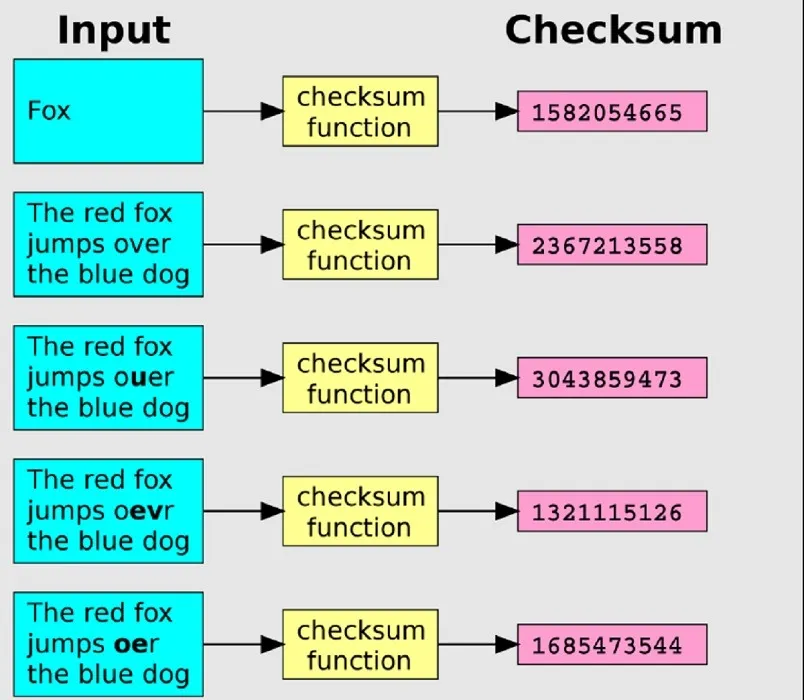
Questo checksum cambierà se cambia anche un singolo bit nel file. Confrontando due checksum, puoi assicurarti che il tuo file non sia stato danneggiato o modificato. È un modo utile per difendersi dalla corruzione dei file o da interferenze dannose nei download.
Sono disponibili anche gli algoritmi più comunemente usati per i checksum in MD5, SHA-1 e SHA-256 e basati su algoritmi crittograficamente sicuri. Se puoi scegliere tra i tre, usa SHA-256.
Come si usa un checksum?
Per utilizzare un checksum, devi prima sapere qual è il checksum di un determinato file. Questo dovrà essere fornito dalla stessa fonte che ha fornito il file.
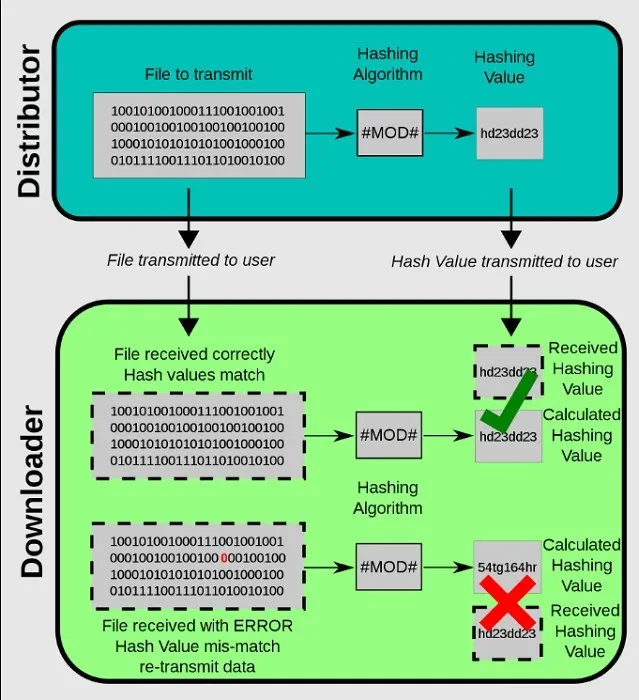
Esegui il file scaricato attraverso lo stesso algoritmo di checksum utilizzando uno degli strumenti seguenti. Dopo averlo fatto, confronta le due stringhe. Se le stringhe corrispondono, il file non è stato modificato. Se le stringhe non corrispondono, qualcosa nel tuo file è diverso dal file originale.
Verifica i checksum con uno strumento di terze parti
Il modo migliore per eseguire i checksum in Windows è con uno strumento chiamato MD5 & SHA Checksum Utility . Calcolerà simultaneamente i checksum MD5, SHA-1 e SHA-256 per un dato file e ti consentirà di confrontare il tuo risultato con i dati forniti.
- Scarica MD5 e SHA Checksum Utility da Softpedia (dove lo sviluppatore ospita il file).
- Fare doppio clic sul file scaricato per avviare il programma. Potrebbe essere richiesto di scaricare. NET Framework 3.5, che l’app deve eseguire correttamente. Fai clic su “Scarica e installa questa funzione” per continuare.

- Fare clic sul pulsante “Sfoglia” per selezionare il file che si desidera controllare.

- Individua il checksum fornito per il file scaricato. Non tutti i file scaricati hanno checksum disponibili, ma gli sviluppatori open source o attenti alla sicurezza spesso forniscono un checksum. Copia quel checksum negli appunti, quindi fai clic sul pulsante “Incolla” nell’utilità MD5 e SHA Checksum.

- Fare clic su “Verifica” per verificare il checksum. Se il checksum è uguale al checksum calcolato dall’applicazione, riceverai un messaggio di successo. Ciò significa che il file che hai è identico al file che è stato controllato in precedenza.

- Se il checksum è diverso, riceverai un messaggio di errore. Ciò significa che il file è in qualche modo cambiato da quando è stato calcolato l’ultimo checksum.

Verifica i checksum in Esplora file
Se verifichi frequentemente i checksum, potresti essere interessato a OpenHashTab. L’applicazione installa una scheda aggiuntiva nella finestra “Proprietà” di Esplora file. Grazie all’essere incorporato in Explorer, OpenHashTab può calcolare i checksum sul posto senza richiedere un’applicazione separata. Per impostazione predefinita, calcola i valori hash MD5, SHA-1, SHA-256 e SHA-512. Ulteriori algoritmi di hashing possono essere abilitati nelle impostazioni di OpenHashTab.
- Scarica e installa OpenHashTab da GitHub.
- Fai clic con il pulsante destro del mouse sul file su cui desideri eseguire un checksum e scegli “Proprietà” dal menu contestuale.
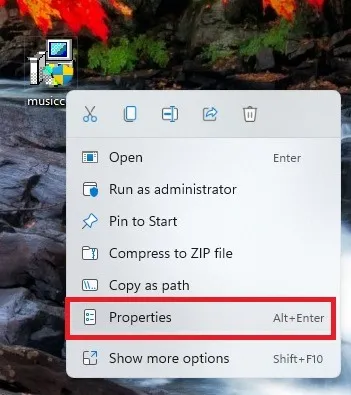
- Fai clic sulla scheda denominata “Hashes” nella parte superiore della finestra per visualizzare gli hash MD5, SHA-1, SHA-256 e SHA-512 per il file selezionato.

- Copia e incolla il checksum con cui vuoi confrontare nella finestra di dialogo “Verifica con”.
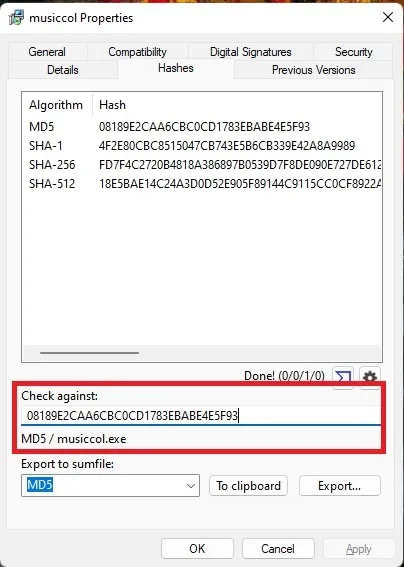
- Se l’hash verifica, vedrai l’algoritmo corrispondente (in questo caso MD5) e il nome del file sotto la casella “Verifica con”. Se non viene verificato, vedrai “Nessuna corrispondenza trovata”.
Verifica i checksum in Windows con Certutil
Se preferisci non scaricare nulla, utilizza il prompt dei comandi di Windows o il terminale per verificare il checksum utilizzando il certutilcomando.
- Apri il prompt dei comandi. Premi Win+ R, digita
cmd.exee fai clic su “OK” oppure apri Start e cerca “prompt dei comandi”.

- Utilizzare il
cdcomando per accedere alla directory in cui si trova il file scaricato. Per impostazione predefinita, questa è solitamente la cartella “Download”, ma alcune persone scaricano i file sul desktop. Un modo rapido per ottenere il percorso è fare clic con il pulsante destro del mouse sul file e selezionare “Copia percorso”. Copialo nel prompt dei comandi senza le virgolette o il nome del file stesso.
cd filepath

- Immettere il seguente comando utilizzando il nome del file:
certutil -hashfile filename MD5

- Il valore MD5 apparirà sotto il comando. Confronta questo numero con il valore hash di checksum che hai ricevuto con il file scaricato. Quando si utilizza questo
certutilcomando, in genere si copia semplicemente il valore in Blocco note e si verifica manualmente dopo aver eseguito l’utilità.
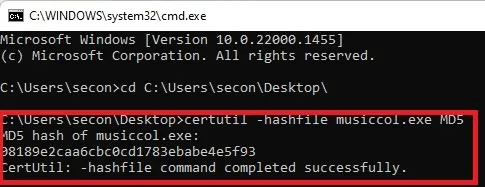
- Sebbene abbiamo utilizzato MD5 come esempio, questa utility supporta anche MD2, MD4, MD5, SHA1, SHA256, SHA384 e SHA512.
Domande frequenti
Perché non riesco a trovare un checksum da verificare?
Molti sviluppatori semplicemente non ne creano uno. Se non riesci a trovarlo sul sito dello sviluppatore, è probabile che uno non esista. Anche sui siti in cui ne esiste uno, dovrai scorrere per un po’ per trovarlo.
Per molti file eseguibili di Windows, la verifica è integrata. Un certificato incorporato consente a Microsoft di verificare che il file sia un software legittimo e firmato prima che venga installato sul dispositivo. Questo è il motivo per cui a volte ricevi avvisi sull’installazione di software non firmato.
Puoi ancora installare file non firmati e quelli senza un hash da verificare. Ad esempio, molti driver sono file non firmati ma comunque necessari per il funzionamento dell’hardware.
Idealmente, scarica solo da siti di cui ti fidi e controlla sempre prima il sito con VirusTotal . È anche una buona idea eseguire il file scaricato tramite l’antivirus prima di installarlo. Anche Windows Defender funziona bene.
I file dannosi possono mai corrispondere al checksum?
SÌ. Se gli hacker sono in grado di sostituire il file originale con un file dannoso e anche di modificare il checksum sul sito, il checksum corrisponderebbe. Spesso gli hacker non si spingono così lontano, soprattutto se non si accorgono che lo sviluppatore ha fornito agli utenti un modo per verificare l’integrità del file.
Sebbene verificare il checksum sia un modo per proteggersi, non fare affidamento su di esso come linea di difesa. Ricontrolla sempre i file scaricati anche con la tua app antivirus.
Se uno sviluppatore rilascia una nuova versione di un’app o di un file, devo ripetere la verifica?
SÌ. Anche la più piccola modifica a un file porta a un checksum diverso. Controlla sempre ogni nuovo download di file, anche se si tratta solo di una versione aggiornata.
Credito immagine: Wikimedia Commons . Tutti gli screenshot di Crystal Crowder .



Lascia un commento